Si LIVEsearch est activé, le modèle est scanné à la volée pendant la modélisation d'une pièce et les pièces géométriquement similaires sont filtrées dans la zone de recherche définie et affichées dans la fenêtre popup LIVEsearch.[24]
Les résultats de la recherche fournissent au concepteur des informations sur les pièces déjà existantes en vue d'une éventuelle réutilisation ou sur les pièces adéquates à acheter.
Appel automatique de LIVEsearch
Cliquez sur le bouton
 la gestion des événements [Event handling].
la gestion des événements [Event handling].
Activez l'une des options ou les deux.
LIVEsearch on change: nouvelle recherche en cas de changement de modèle. Le réglage fin de la fréquence de mise à jour peut être effectué par fichier de config. Voir ici.
LIVEsearch on save: nouvelle recherche lors de l'enregistrement du modèle
La meilleure partie du résultat peut être automatiquement chargée dans la comparaison des composants [Part comparison]. Voir ici.
Accéder manuellement à LIVEsearch
Indépendamment du mode de recherche réglé, vous pouvez appeler LIVEsearch manuellement à tout moment.
Pour ce faire, cliquez sur
 résultats du LIVEsearch
. [Display LIVEsearch results]
résultats du LIVEsearch
. [Display LIVEsearch results]
Position d'affichage de LIVEsearch: LIVEsearch est affiché tout en bas dans le système de CAO. Vous pouvez toutefois déplacer librement la barre à la position souhaitée. En double-cliquant, la barre reprend sa position initiale.


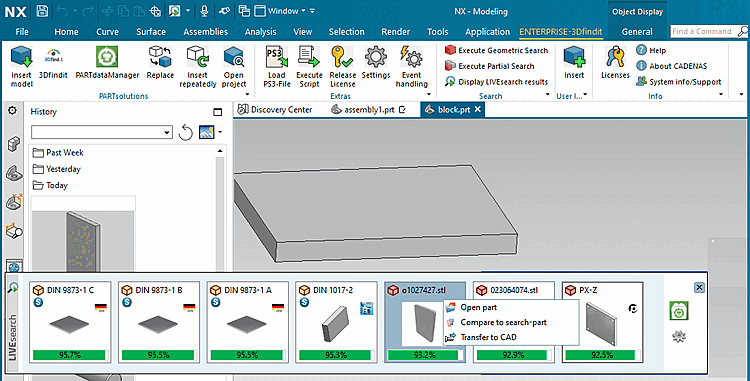

![Traitement des événements [Event handling]](https://webapi.partcommunity.com/service/help/latest/pages/fr/3dfindit/doc/resources/img/img_b30a5833c7b1462c86404f0d546eda17.png)
